Cómo protegerte de los sitios y programas maliciosos
Para qué: para proteger el navegador de las amenazas.
Microsoft Edge tiene protección integrada contra aplicaciones, complementos y sitios web potencialmente inseguros. Si un archivo o un recurso web parece sospechoso, el navegador puede bloquear su carga. Para activar esta protección:
- Haz clic en los tres puntos de la esquina superior derecha de la pantalla.
- Selecciona Configuración.
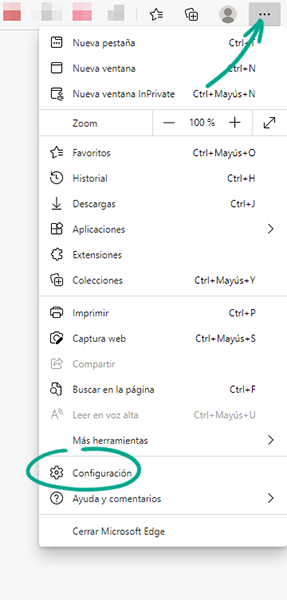
- Ve a la sección Privacidad, búsqueda y servicios en el menú de la izquierda.
- Desplázate hasta la sección Seguridad y activa estas opciones:
- SmartScreen de Microsoft Defender.
- Bloquear aplicaciones potencialmente no deseadas.
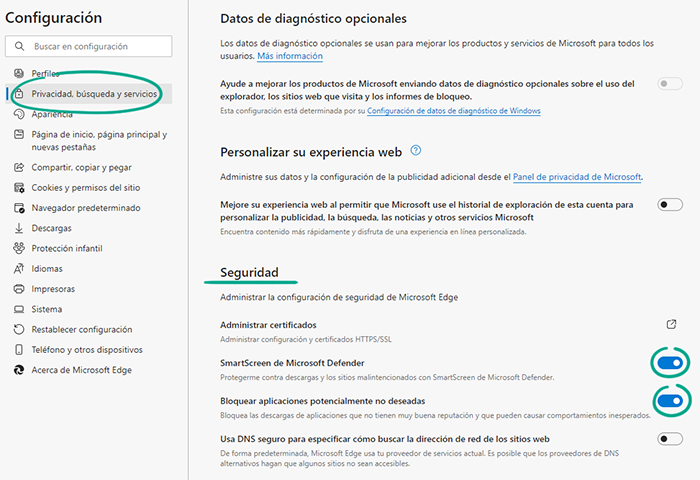
Para qué: para que los atacantes no puedan redirigirte a un sitio web malicioso.
Para cargar un sitio web, los navegadores utilizan su dirección IP, un grupo de dígitos separados por puntos, como 172.217.18.100. Como no son fáciles de recordar, los navegadores utilizan el Sistema de nombres de dominio (DNS). Esto permite identificar las direcciones IP de los sitios web por sus nombres alfabéticos. Así, en lugar de 172.217.18.100, puedes escribir google.com y acabar en la misma página. Cuando escribes el nombre de un sitio web, el navegador envía una solicitud DNS a un servidor especial, que a su vez devuelve la dirección IP correspondiente.
Sin embargo, si los atacantes interceptan dicha solicitud y responden a tu navegador enviando una dirección IP diferente, acabarás en un sitio web equivocado. De este modo, los ciberdelincuentes pueden redirigir a las víctimas a una página de registro o de pago falsa y robar sus contraseñas o la información de sus tarjetas bancarias. Microsoft Edge puede utilizar servidores DNS que cifran tu tráfico para impedir que los atacantes intercepten tus datos. Para activar esta función:
- Haz clic en los tres puntos de la esquina superior derecha de la pantalla.
- Selecciona Configuración.
- Ve a la sección Privacidad, búsqueda y servicios en el menú de la izquierda.
- En la sección Seguridad, activa la opción Usa un DNS seguro para especificar cómo buscar la dirección de red de los sitios web.
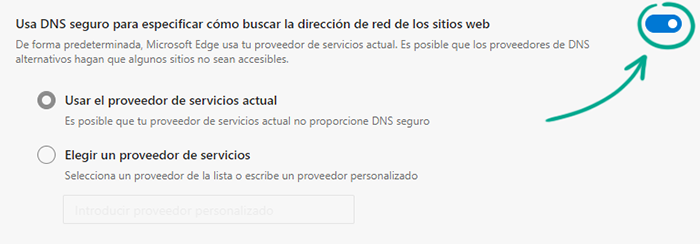
- Si el proveedor de DNS predeterminado no admite DNS seguro, selecciona otro. Selecciona Elegir un proveedor de servicios y haz clic en el campo de entrada para ver la lista de opciones disponibles.
Para qué: para evitar que los propietarios de sitios web obtengan información sobre ti.
Cuando visitas un sitio web, tu dispositivo almacena un archivo cookie; un pequeño fragmento de datos con información sobre tu sistema y tus acciones en el sitio web. Los desarrolladores lo utilizan para identificar a los visitantes y ofrecer anuncios personalizados. Puedes limitar el uso de cookies en la configuración de tu navegador.
- Haz clic en los tres puntos de la esquina superior derecha de la pantalla.
- Selecciona Configuración.
- Ve a la sección Cookies y permisos del sitio en el menú de la izquierda.
- Haz clic en Administra y elimina cookies y datos del sitio.

- Selecciona qué debe hacer el navegador con las cookies:
- Permitir que los sitios guarden y lean datos de cookies: los sitios web utilizarán las cookies sin ninguna limitación. Desactiva esta opción si deseas bloquear las cookies por completo.
- Bloquear las cookies de terceros: impide que los sitios web guarden cookies de otras empresas. Por lo general, son colocadas por los anunciantes para mostrar anuncios dirigidos. A diferencia de las cookies básicas, estas pueden utilizarse para recoger información de varios sitios web a la vez. Si activas esta opción, los sitios web seguirán almacenando datos sobre ti en las cookies, pero cada desarrollador solo conocerá tus acciones en su sitio web.
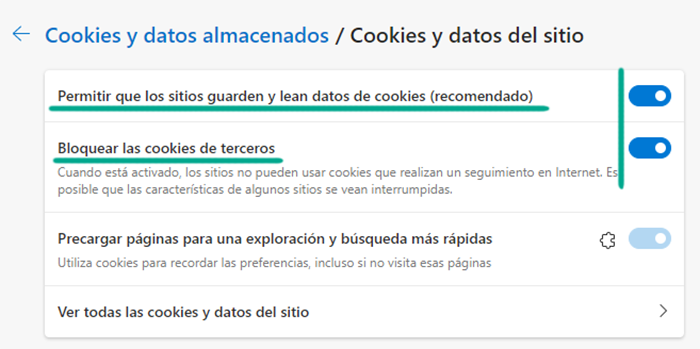
Puedes configurar reglas de cookies para sitios web individuales. Haz clic en Agregar junto a la lista de Permitir o Bloquear e ingresa la dirección del sitio web. También puedes agregar cualquier sitio web a la lista de recursos web cuyas cookies deben borrarse al cerrar el navegador.
Desventaja: tendrás que ingresar manualmente las credenciales y configurar los parámetros cada vez que visites un sitio web.
Para qué: para impedir que los sitios web accedan a las funciones de tu computadora y tu navegador.
Los sitios web pueden solicitar tu permiso para acceder a diversas funciones de la computadora y del navegador, como el micrófono, la cámara, la ubicación y las notificaciones. Este acceso puede ayudar a mejorar el rendimiento del sitio web: por ejemplo, las tiendas online pueden presentar las ofertas especiales que tienen para tu ciudad y ocultar las que no sean pertinentes. Sin embargo, los atacantes pueden utilizar estos permisos para espiarte. Revisa tu lista de permisos y revoca los que son innecesarios en los sitios web sospechosos.
- Haz clic en los tres puntos de la esquina superior derecha de la pantalla.
- Selecciona Configuración.
- Ve a la sección Cookies y permisos del sitio en el menú de la izquierda.
- En la lista de Todos los permisos, selecciona cada permiso uno por uno y desactívalos por completo o elimina los sitios web no deseados de la sección Permitir.
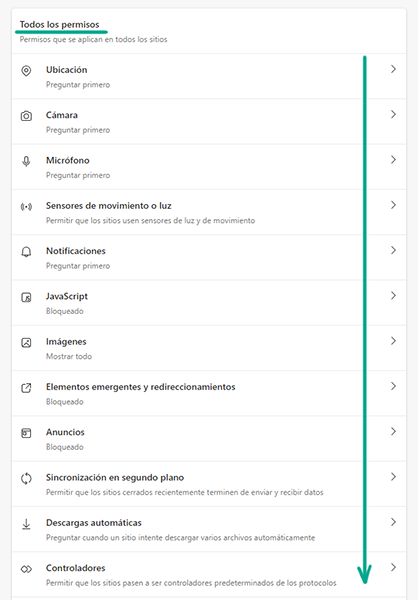
Para qué: para protegerte de las vulnerabilidades.
JavaScript se utiliza para mostrar objetos interactivos y animaciones, como botones y menús desplegables, en los sitios web. A pesar de estar integrado en casi todas las páginas web, este lenguaje de programación contiene muchas vulnerabilidades conocidas. Los ciberdelincuentes suelen abusar de ellos para robar datos personales e infectar las computadoras con malware. Deshabilita JavaScript para eliminar el riesgo.
- Haz clic en los tres puntos de la esquina superior derecha de la pantalla.
- Selecciona Configuración.
- Ve a la sección Cookies y permisos del sitio en el menú de la izquierda.
- En la lista de Todos los permisos, selecciona JavaScript y desactívalo.
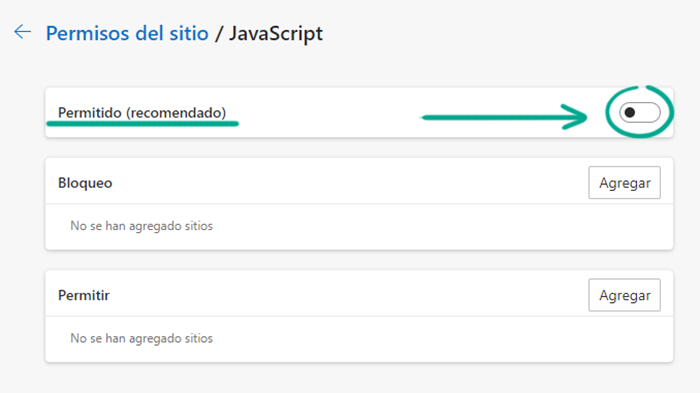
Desventaja: Algunas funciones del sitio web dejarán de estar disponibles y es posible que algunas páginas no funcionen correctamente.
Cómo ocultar tus datos de las miradas indiscretas
Para qué: para no dejar rastros.
De forma predeterminada, Microsoft Edge guarda una lista de las páginas que visitas, los archivos que descargas y otra información. Te ayuda a encontrar los sitios web que necesitas y a utilizarlos con comodidad. Sin embargo, si compartes tu computadora, puedes revelar información personal importante a otras personas. Para evitarlo, utiliza el modo de navegación privada. El navegador borrará todos los datos de navegación de las ventanas y pestañas privadas cuando las cierres, pero no afectará al historial de navegación ni al registro de datos de los sitios web en general.
Para activar el modo privado:
- Haz clic en los tres puntos de la esquina superior derecha de la pantalla.
- Selecciona Nueva ventana InPrivate.
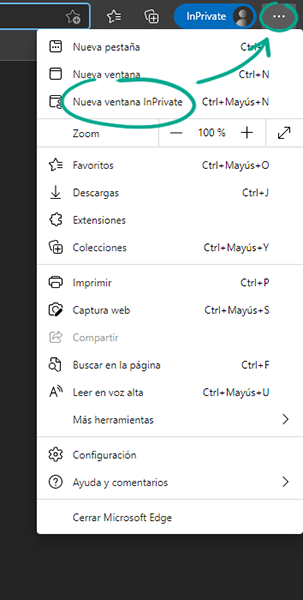
Para qué: para evitar que la gente vea las páginas que has visitado.
Cuando inicias Edge, el navegador puede abrir la última página que has visitado. Las personas que estén a tu alrededor podrían ver los sitios web que has visitado. Para ocultar estos datos, configura tu página de inicio para abrir una nueva pestaña o un sitio web específico.
- Haz clic en los tres puntos de la esquina superior derecha de la pantalla.
- Selecciona Configuración.
- Ve a la sección Página de inicio, página principal y nuevas pestañas en el menú de la izquierda.
- Marca Abrir la página de nueva pestaña o Abrir estas páginas y selecciona los sitios web que el navegador abrirá cuando se inicie.
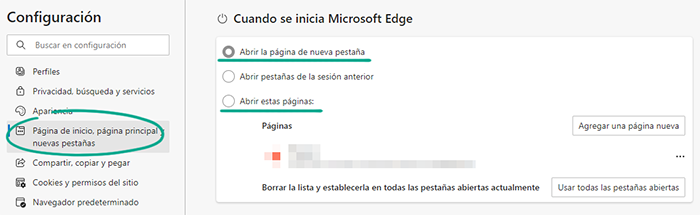
- De forma predeterminada, las nuevas pestañas muestran tus sitios web más visitados. Para ocultarlos, abre una nueva pestaña y haz clic en el ícono del engranaje en la esquina superior derecha de la pantalla.
- Selecciona Personalizado en la sección Diseño de página.
- Desactiva los Vinculos rápidos.
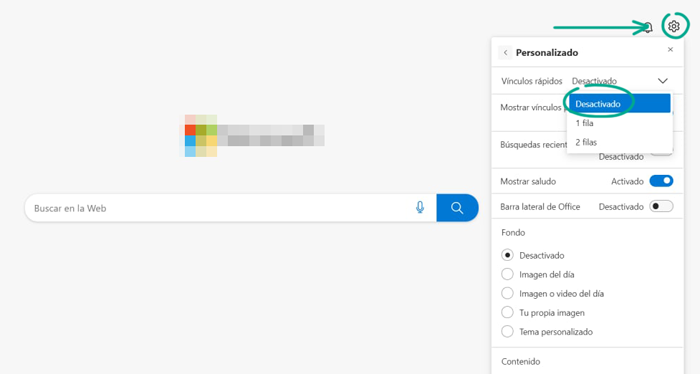
Desventaja: Tendrás que abrir manualmente los sitios web que estabas visitando antes de cerrar el navegador si quieres seguir usándolos.
¿Para qué?: para no dejar rastros de tu actividad.
Si utilizas Microsoft Edge en la computadora de otra persona o compartes tu dispositivo, otras personas pueden ver tu historial de navegación, los archivos descargados, las contraseñas y otra información confidencial. Para mantener en secreto esta información, borra tus datos de navegación al cerrar el navegador.
- Haz clic en los tres puntos de la esquina superior derecha de la pantalla.
- Selecciona Configuración.
- Ve a la sección Privacidad, búsqueda y servicios en el menú de la izquierda.
- Desplázate hacia abajo hasta Borrar datos de exploración y haz clic en Elegir qué se debe borrar cada vez que se cierra el explorador.

- Seleccione los datos que se borrarán al salir.
Desventaja: tendrás que volver a escribir tus contraseñas y otros datos del sitio web cada vez que lo abras.
Para qué: para evitar que otras personas vean las páginas de tu historial y tus favoritos.
Cuando empieces a escribir una consulta o URL, el navegador puede sugerirte sitios web adecuados de tu historial o lista de favoritos. Es práctico, pero si hay otras personas alrededor, podrían también ver la sugerencia. Para ocultar estos datos, desactiva la búsqueda y las sugerencias de sitios.
- Haz clic en los tres puntos de la esquina superior derecha de la pantalla.
- Selecciona Configuración.
- Ve a la sección Privacidad, búsqueda y servicios en el menú de la izquierda.
- Desplázate hacia abajo y selecciona Barra de direcciones y búsqueda.
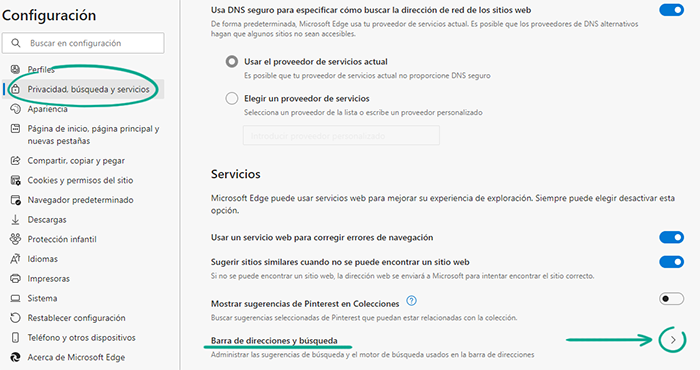
- Desactiva Mostrarme sugerencias de búsqueda y sitios usando los caracteres que escriba y Mostrarme sugerencias del historial, los favoritos y otros datos de este dispositivo con mis caracteres escritos.
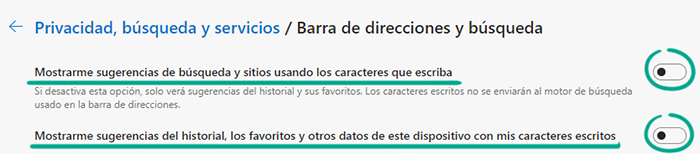
Desventaja: para encontrar la página que necesitas, tendrás que escribir la consulta o la dirección del sitio web por completo.
Cómo mantener a las corporaciones fuera de tu negocio
Para qué: para evitar que las notificaciones te distraigan y para ahorrar recursos de la computadora.
De manera predeterminada, algunos servicios de Microsoft Edge pueden funcionar en segundo plano. Por ejemplo, las notificaciones de las redes sociales seguirán apareciendo aunque hayas cerrado el navegador. Sin embargo, algunos servicios pueden abusar de esta función para espiarte o enviar spam. Además, esto consume recursos de la computadora. Para desactivar los servicios que se ejecutan en segundo plano:
- Haz clic en los tres puntos de la esquina superior derecha de la pantalla.
- Selecciona Configuración.
- Ve a la sección Sistema en el menú de la izquierda.
- Desactiva Seguir ejecutando extensiones y aplicaciones en segundo plano cuando Microsoft Edge está cerrado.
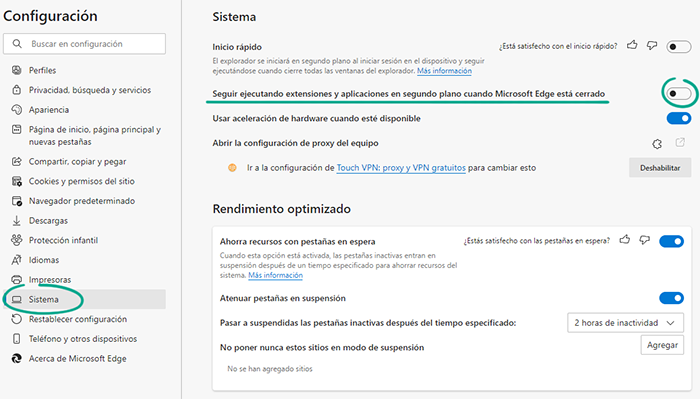
Desventaja: dejarás de recibir notificaciones después de cerrar el navegador.
Para qué: para establecer el nivel de privacidad y seguridad adecuado para ti.
De forma predeterminada, Microsoft Edge protege tu privacidad cuando navegas y bloquea los rastreadores que recopilan información sobre tus actividades en Internet, tus intereses y preferencias. Además, Microsoft Edge brinda protección contra los scripts maliciosos, como los criptomineros, que utilizan secretamente los recursos de su dispositivo. Para configurar la prevención del seguimiento:
- Haz clic en los tres puntos de la esquina superior derecha de la pantalla.
- Selecciona Configuración.
- Ve a la sección Privacidad, búsqueda y servicios en el menú de la izquierda.
- En Prevención de seguimiento, selecciona el nivel que se adapte a tus necesidades:
- Básica. Microsoft Edge bloqueará algunas herramientas de rastreo y a los scripts peligrosos conocidos.
- Equilibrada. Microsoft Edge bloqueará las herramientas de rastreo de las redes publicitarias y bloqueará los scripts peligrosos.
- Estricta. Microsoft Edge bloqueará todas las herramientas de rastreo y bloqueará los scripts peligrosos.
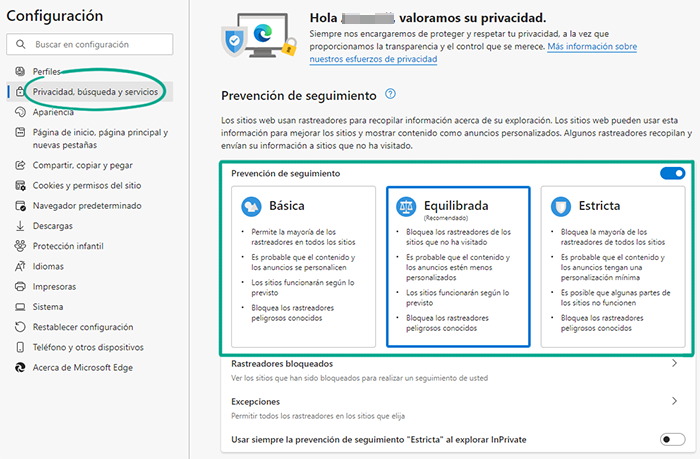
Desventaja: si seleccionas el nivel de prevención de rastreo estricto, es posible que algunos sitios web no funcionen correctamente.
Para qué: para notificar a los propietarios de sitios web que no deseas proporcionar información sobre tus actividades.
La mayoría de los sitios web recogen información sobre las acciones de sus visitantes. Esa clase de datos pueden utilizarse para personalizar los anuncios o cederse a terceros. Si no quieres que los sitios web rastreen sus actividades, puedes notificar a los propietarios de los sitios web.
- Haz clic en los tres puntos de la esquina superior derecha de la pantalla.
- Selecciona Configuración.
- Ve a la sección Privacidad, búsqueda y servicios en el menú de la izquierda.
- En la sección Privacidad, activa la opción Enviar solicitudes de “No realizar seguimiento”.
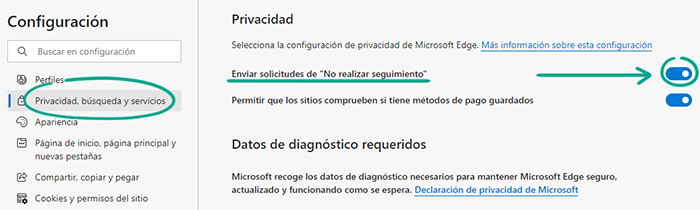
Ten en cuenta que esta notificación no obliga a dejar de hacer el seguimiento.
Para qué: para evitar que los desarrolladores recopilen información adicional sobre tu actividad.
Microsoft Edge recopila automáticamente sus datos de diagnóstico. Los desarrolladores declaran que usan estos datos para agregar nuevas funciones y corregir errores. No se puede evitar por completo: el navegador informará de todas formas del conjunto básico de datos sobre tu dispositivo y tu configuración. Aun así, puedes evitar que envíe a Microsoft datos adicionales sobre tu navegación, como las direcciones de los sitios web y el contenido de las páginas.
- Haz clic en los tres puntos de la esquina superior derecha de la pantalla.
- Selecciona Configuración.
- Ve a la sección Privacidad, búsqueda y servicios en el menú de la izquierda.
- En la sección Datos de diagnóstico opcionales, haz clic en Configuración de datos de diagnóstico de Windows.
- Si aparece una ventana donde se solicita permiso para entrar en la configuración, haz clic en Abrir.
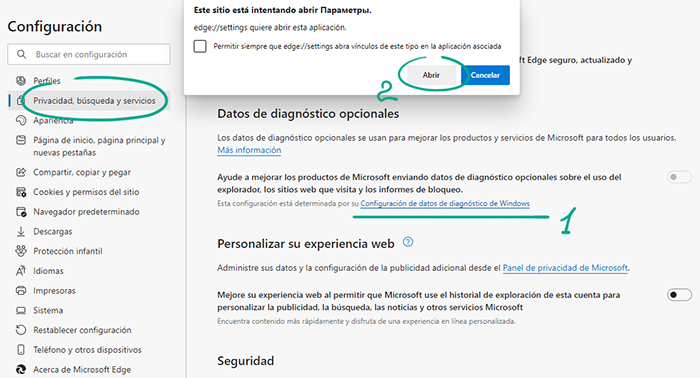
- Selecciona Datos de diagnóstico necesarios.
Para qué: para evitar que Microsoft se entere de los sitios web que visitas.
Microsoft Edge puede utilizar los datos del historial de navegación para la personalización del contenido. Por ejemplo, si has buscado noticias deportivas en Internet, tu página de inicio puede incluir artículos deportivos y las publicidades del sitio web pueden anunciar equipamiento deportivo o entradas para eventos deportivos. Para que esto sea posible, Edge envía a Microsoft las direcciones de todas las páginas que has visto. Si no quieres compartir esta información con los desarrolladores, desactiva la personalización basada en registros.
- Haz clic en los tres puntos de la esquina superior derecha de la pantalla.
- Selecciona Configuración.
- Ve a la sección Privacidad, búsqueda y servicios en el menú de la izquierda.
- Desplázate hasta la sección Personalizar su experiencia web y revoca el permiso para que se utilice tu historial de navegación.
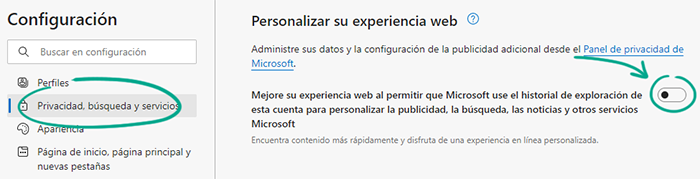
Después de hacer esto, seguirás viendo anuncios, pero ya no se basarán en tus datos personales.
Para qué: para evitar que los buscadores recopilen información sobre ti.
Muchos motores de búsqueda, como Google o Bing, guardan las consultas de búsqueda y los datos de los usuarios. Esto permite a estas empresas mostrar resultados de búsqueda personalizados y promocionar sus servicios. Sin embargo, hay servicios que no recopilan ningún dato de este tipo, por ejemplo, DuckDuckGo. Si prefieres permanecer en el anonimato, puedes asignar este servicio como motor de búsqueda por defecto.
- Haz clic en los tres puntos de la esquina superior derecha de la pantalla.
- Selecciona Configuración.
- Ve a la sección Privacidad, búsqueda y servicios en el menú de la izquierda.
- Desplázate hacia abajo y selecciona Barra de direcciones y búsqueda.
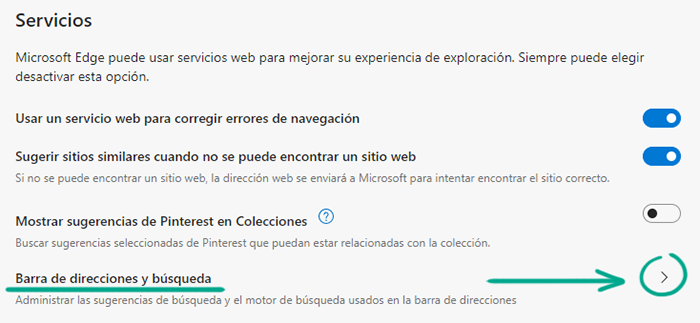
- Elige el motor de búsqueda que desees de la lista Motor de búsqueda usado en la barra de direcciones.
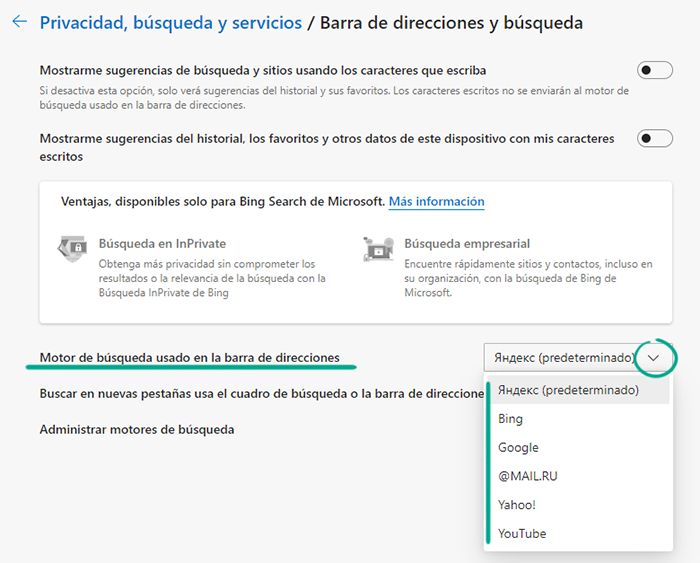
- Si no está en la lista, agrégalo manualmente. Selecciona Administrar motores de búsqueda en la parte inferior de la página.
- Haz clic en Agregar.
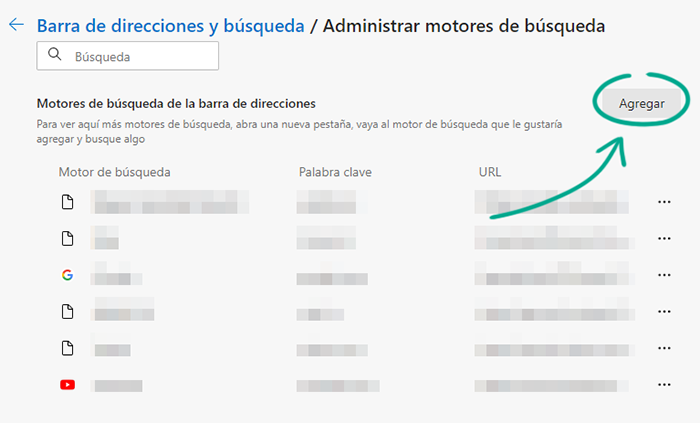
- Ingresa el nombre del motor de búsqueda y la palabra clave. Puedes escribir cualquier nombre y palabra clave, por ejemplo, DuckDuckGo.
- Rellena la URL, utilizando %s en lugar de la consulta:
- En una nueva pestaña, abre el motor de búsqueda que desees como predeterminado, por ejemplo https://duckduckgo.com/.
- Copia tu URL de la barra de direcciones y pégala en el campo URL.
- Agrega ?q=%s al final de la URL. El vínculo debería verse así: https://duckduckgo.com/?q=%s.
- Haz clic en el botón Agregar.
Cómo proteger tus datos
Para qué: para mantener la privacidad de tus datos de contacto.
Si escribes tus datos de contacto, como la dirección o el número de teléfono, en cualquier sitio web, Microsoft Edge te pedirá que los guardes. Si estás de acuerdo, el navegador lo rellenará cada vez que completes formularios en otros sitios web. Es práctico, pero si alguien accede a tu computadora, conocerá tu información personal. Para eliminar tu información:
- Haz clic en los tres puntos de la esquina superior derecha de la pantalla.
- Selecciona Configuración.
- Ve a la sección Perfiles en el menú de la izquierda.
- Selecciona Información personal.
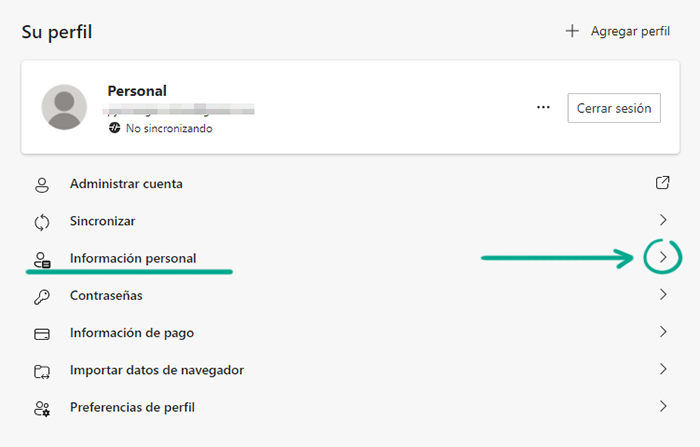
- Desactiva Guardar y rellenar la información personal.
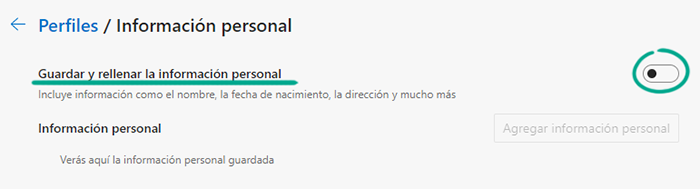
- En la lista de Información personal, haz clic en los tres puntos que aparecen junto a los datos guardados que deseas eliminar y selecciona Eliminar.
Desventaja: Tendrás que ingresar manualmente tu dirección y otros datos de contacto.
¿Para qué?: para que nadie pueda acceder a tus cuentas.
Microsoft Edge puede guardar las contraseñas que utilizas para iniciar sesión en sitios web y rellenarlas automáticamente cuando vuelvas, para que no tengas que recordarlas. Es práctico, pero si alguien tiene acceso a tu computadora, puede iniciar sesión en estas cuentas también. Para evitarlo, desactiva el almacenamiento de contraseñas:
- Haz clic en los tres puntos de la esquina superior derecha de la pantalla.
- Selecciona Configuración.
- Ve a la sección Perfiles en el menú de la izquierda.
- Haz clic en Contraseñas.
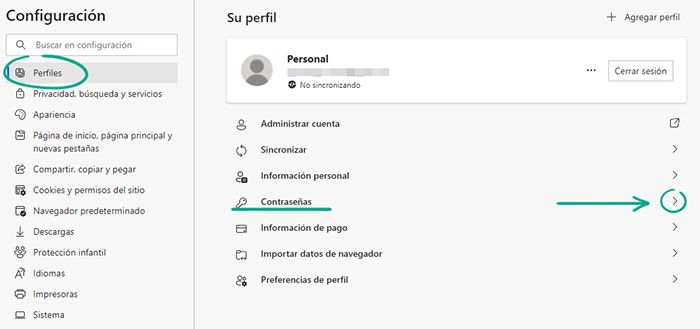
- Desactiva Preguntar si quieres guardar sus contraseñas y Mostrar el botón “Mostrar contraseña” en los campos de contraseña.
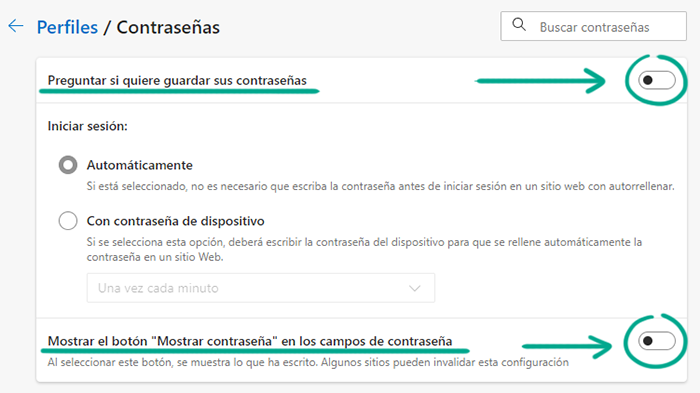
- Para eliminar los datos almacenados, en la lista de Contraseñas guardadas haz clic en los tres puntos a la derecha del nombre del sitio web y selecciona Eliminar.
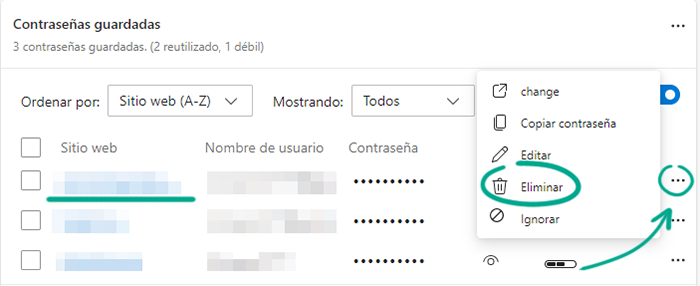
Desventaja: tendrás que ingresar manualmente los nombres de usuario y las contraseñas cada vez que inicies sesión.
Puedes evitar las molestias y mejorar la seguridad de tus cuentas con un gestor de contraseñas. A diferencia de un navegador, no accede a recursos de terceros en Internet, lo que significa que está protegido de sitios web maliciosos. Tampoco se puede piratear a través de una extensión o un complemento vulnerable.
Para qué: para evitar compras accidentales y protegerse contra el robo de información de pago.
Microsoft Edge puede almacenar los datos de las tarjetas bancarias cuando se ingresan para comprar algo en Internet y rellenarlos automáticamente para otras compras, para que no tengas que volver a ingresarlos. Sin embargo, si otra persona tiene acceso a la computadora, podrá realizar un pago con tu tarjeta. Además, a pesar de todas las medidas de seguridad, los datos de pago almacenados en tu navegador corren el riesgo de ser robados. Para eliminar tus datos de pago:
- Haz clic en los tres puntos de la esquina superior derecha de la pantalla.
- Selecciona Configuración.
- Ve a la sección Perfiles en el menú de la izquierda.
- Haz clic en Información de pago.
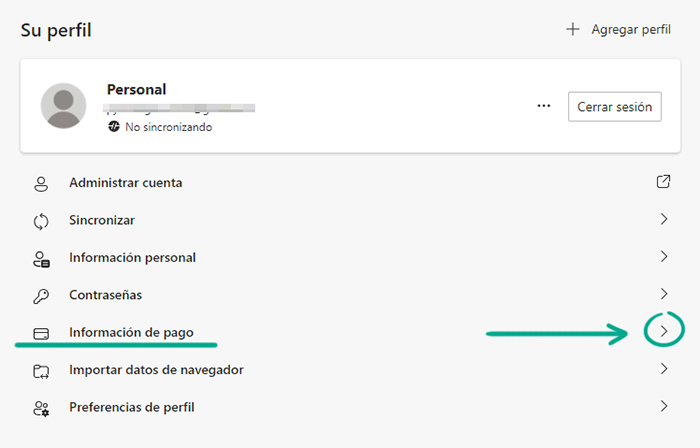
- Desactiva Guardar y rellenar información de pago.
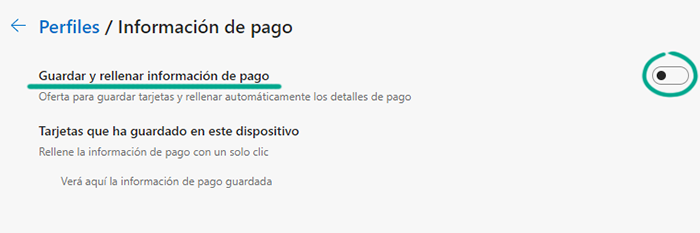
- En la lista Tarjetas que ha guardado en este dispositivo, haz clic en los tres puntos junto a cada tarjeta y selecciona Eliminar.
Desventaja: tendrás que ingresar manualmente los datos de tu tarjeta cada vez que compres algo.







